百度网盘怎么设置双排展示?百度网盘设置双排展示方法
来源:果果软件站 | 更新时间:2024-03-16 16:00
使用百度网盘浏览文件时,想设置双排展示却不知道怎么制作的话,你可以看下下面的教程。小编为大家带来了教程,看完你就能学会了。
百度网盘怎么设置双排展示?百度网盘设置双排展示方法
1、首先打开软件,选择右下角的我的,进入个人中心,然后点击【设置】。
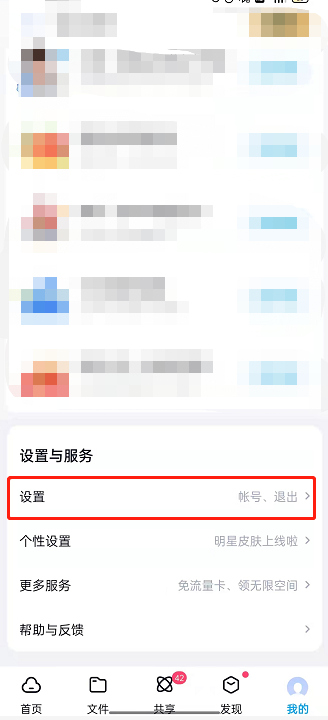
2、然后找到【高级设置】。
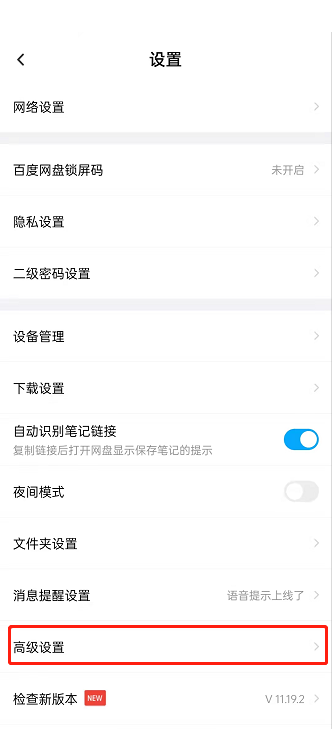
3、最后选择【双排展示操作】右侧的按钮,开启即可。
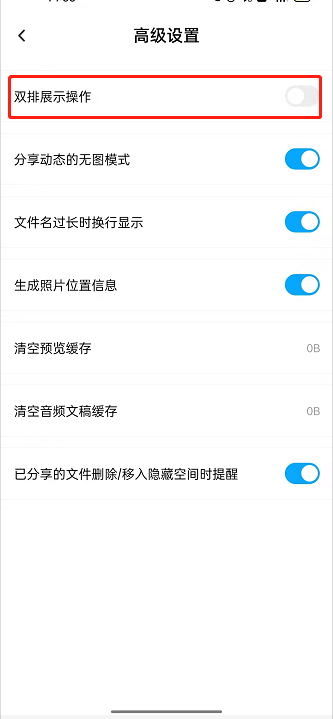
谢谢大家的观看,更多精彩教程请关注果果软件站!

























